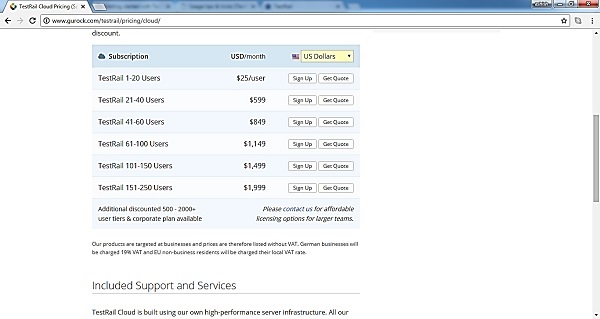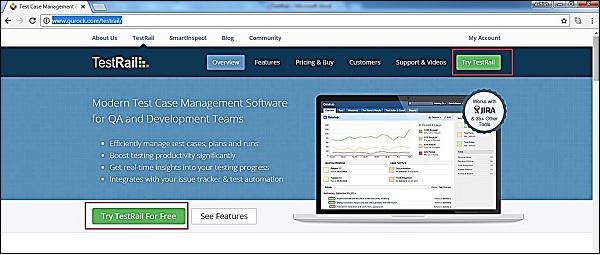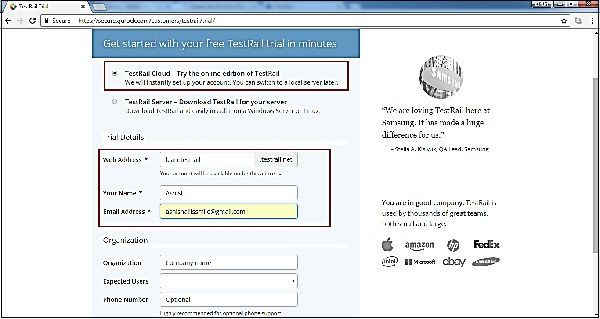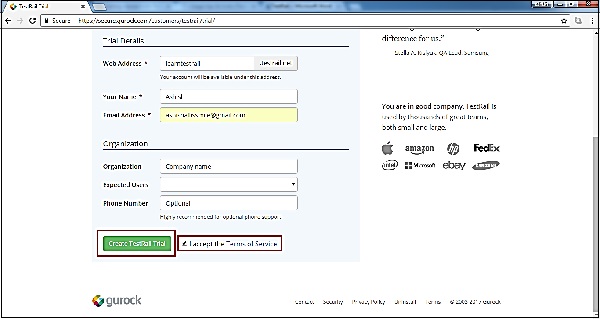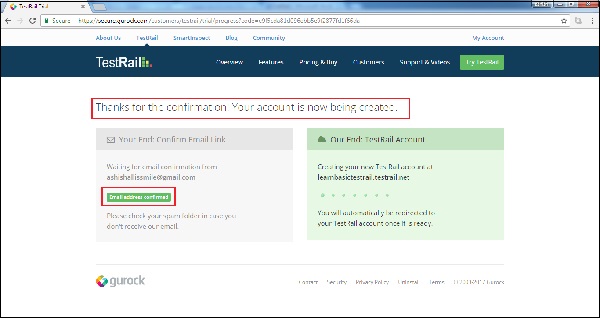TestRail предоставляет бесплатный пробный период в 30 дней для новых пользователей и зарегистрированных пользователей с основными функциями. У TestRail есть и другие планы с различными расширенными функциями и надстройками. Стоимость зависит от количества пользователей. Посетив сайт http // www.gurock.com / testrail / pricing / cloud /, пользователь может ознакомиться с различными доступными планами для ознакомления .
Установить для бесплатных испытаний
Перейдите по адресу http // www.gurock.com / testrail / и нажмите «Попробовать TestRail» в правом верхнем углу, как показано на скриншоте ниже.
Теперь выберите облако TestRail (выбор по умолчанию).
Он открывает базовую форму для создания учетной записи TestRail.
Введите данные в следующие поля, как показано на следующих скриншотах
-
Веб-адрес — он должен быть уникальным, и этот URL будет использоваться для доступа к приложению qTest.
-
Имя — тот, кто хочет попробовать бесплатную версию.
-
Электронная почта — обратите внимание, он принимает Gmail, Yahoo, Outlook. Это может быть и деловая электронная почта.
Веб-адрес — он должен быть уникальным, и этот URL будет использоваться для доступа к приложению qTest.
Имя — тот, кто хочет попробовать бесплатную версию.
Электронная почта — обратите внимание, он принимает Gmail, Yahoo, Outlook. Это может быть и деловая электронная почта.
Тот же адрес электронной почты может быть использован в качестве имени пользователя для доступа к TestRail.
После ввода всех данных установите флажок «Термины и услуги» и нажмите «Создать TestRail TRIAL», как показано на скриншоте ниже.
Появится страница подтверждения. Пользователь должен посетить электронную почту и нажать на ссылку для подтверждения, чтобы активировать учетную запись.
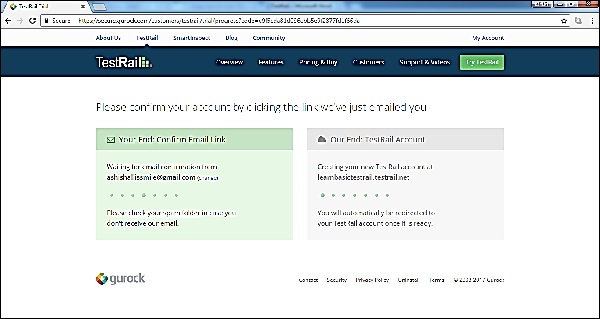
Как только письмо будет подтверждено, появится сообщение «Спасибо» и будет создана учетная запись.
Панель управления учетной записью TestRail отображается следующим образом